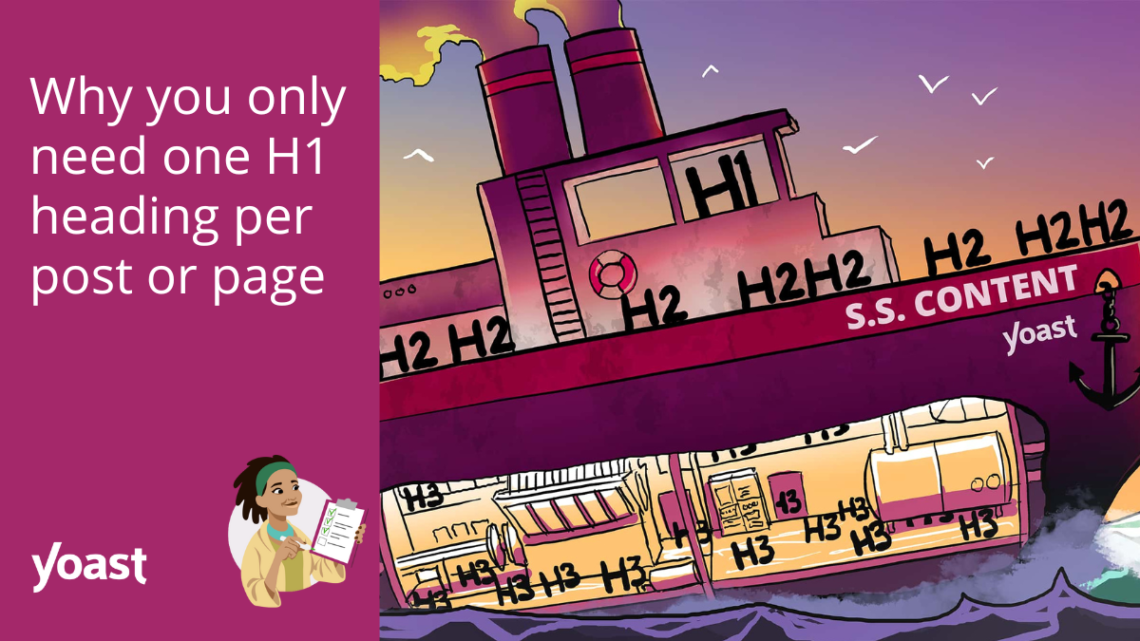- ساختار عنوان و سئو
- یک یا چند H1؟
- هدف از بررسی یک بار عنوان H1 در Yoast SEO چیست؟
- بخش های H1 خود را پیدا و اصلاح کنید
- یک عنوان H1 را در ویرایشگر کلاسیک وردپرس تغییر دهید
- عنوان H1 را در ویرایشگر بلاک در وردپرس تغییر دهید
- عنوان H1 را در Shopify تغییر دهید
- نتیجه
- ارتقاء به Premium و دسترسی رایگان دریافت کنید به دوره های SEO ما!
- به یک مجموعه حرفه ای Yoast SEO تبدیل شوید
عنوان پست یا صفحه شما معمولاً برچسب عنوان H1 داده می شود. این کاملا منطقی است که به پست خود فقط یک عنوان بدهید، درست است؟ داشتن بیش از یک H1 مانند این است که بگویید: «هی، این متن درباره دو موضوع به همان اندازه مهم است. » Yoast SEO در صورت استفاده از چندین عنوان H1 با چراغ قرمز به شما هشدار می دهد. در اینجا توضیح خواهیم داد که چرا پست یا صفحه شما فقط به یک هدر H1 نیاز دارد.
آیا برای استفاده از چندین عنوان H1 در Yoast SEO چراغ قرمز دریافت کرده اید؟ درباره کارهایی که Single Title Check انجام می دهد و چگونه می توانید نور قرمز یا کهربایی را برطرف کنید بیشتر بیاموزید.
ساختار عنوان و سئو
در بسیاری از CMS ها مانند WordPress یا Shopify، عناوین بر اساس رتبه (یا سطوح) طبقه بندی می شوند. بالاترین رتبه H1 است، عنوان پست یا صفحه شما. در ادامه متن از سرفصل های H2 – H6 استفاده می کنید. با آنها اهمیت هر بخش و ارتباط آن با بقیه متن را نشان می دهید. بنابراین هنگامی که یک خواننده در صفحه شما قرار می گیرد، عنوان ها به او کمک می کنند تا محتوا را درک کند. این به خوانندگان کمک می کند تا متن را اسکن کنند و بفهمند که چگونه با هم مطابقت دارد.
موتورهای جستجو نیز عناوین را می خوانند و سعی می کنند ساختار متن شما را درک کنند. به جای متن معمولی که من و شما می خوانیم، آنها به نسخه HTML سایت شما می روند و تگ های عنوان HTML را می خوانند. سرفصل ها به آنها کمک می کند اهمیت نسبی (فرعی) متن شما را درک کنند.
یک یا چند H1؟
همانطور که در بالا ذکر شد، H1 عنوان مقاله شما است (با عنوان SEO اشتباه نشود). پیشنهاد می کنیم فقط یک بار از عنوان H1 استفاده کنید. ما فکر می کنیم این بهترین انتخاب است زیرا:
- سرفصل ها به خوانندگان و گوگل کمک می کنند تا متن شما را درک کنند. اگر چندین عنوان H1 وجود داشته باشد، ممکن است خوانندگان شما و Google گیج شوند. وقتی تمایز واضحی بین موضوعات اولیه و ثانویه وجود ندارد، افراد ممکن است گیج، حواس پرت یا حتی ناامید شوند. در نتیجه، آنها ممکن است سایت شما را ، کنند.
- استفاده صحیح از سرفصل ها باعث می شود که متن شما در دسترس تر باشد. به افراد کم بینا فکر کنید که از صفحه خوان استفاده می کنند. این دستگاه ها می توانند از سرفصل ها برای پیمایش متن شما استفاده کنند. بیش از یک H1 در یک مقاله همه چیز را پیچیده می کند و بدون نشانه های بصری می تواند مردم را حتی بیشتر گیج کند.
البته استفاده از سایر بخش ها به میزان لازم کاملاً قابل قبول است. با این حال، باید در نظر داشته باشید که عناوین سلسله مراتبی هستند. به عنوان مثال، قبل از استفاده از H3 در یک موضوع خاص، باید از H2 استفاده کنید. اگر می خواهید از آنها به طور بهینه استفاده کنید، این راهنمای جامع عناوین و سئو را بررسی کنید.
هدف از بررسی یک بار عنوان H1 در Yoast SEO چیست؟
ارزیابی منحصر به فرد H1 Yoast SEO (هم در افزونه SEO وردپرس ما و هم در برنامه SEO Shopify ما) بررسی می کند که آیا نسخه بدنه شما حاوی عنوان H1 در موقعیتی غیر از همان ابتدا است یا خیر. اگر Yoast SEO یک هدر H1 را در متن شما تشخیص دهد، یک گلوله قرمز در بازخورد به شما نشان می دهد. خوشبختانه رفع این مشکل ساده است.
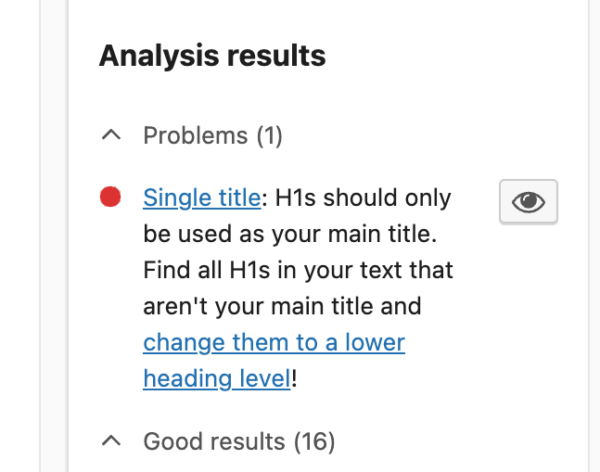
بخش های H1 خود را پیدا و اصلاح کنید
برای اطمینان از اینکه مقاله شما دارای عنوان دوگانه نیست، باید تمام H1 ها را در متن خود جستجو کنید و آنها را با عنوان سطح پایین تری جایگزین کنید.
یک عنوان H1 را در ویرایشگر کلاسیک وردپرس تغییر دهید
اگر روی یکی از عناوین خود در ویرایشگر کلاسیک کلیک کنید، منوی کشویی قابل کلیک در گوشه سمت چپ بالا سطح عنوانی را که انتخاب کرده اید نمایش می دهد. با باز ، منوی کشویی و انتخاب سطح دیگری می توانید آن را به سطح دیگری تغییر دهید. اگر بازخورد Yoast SEO نشان می دهد که متن شما حاوی بیش از یک عنوان H1 است، با کلیک بر روی آنها، تمام عناوین خود را بررسی کنید. سپس سطح دیگری را انتخاب کنید تا H1 خود را به H2 یا عنوان مناسب دیگری تغییر دهید.
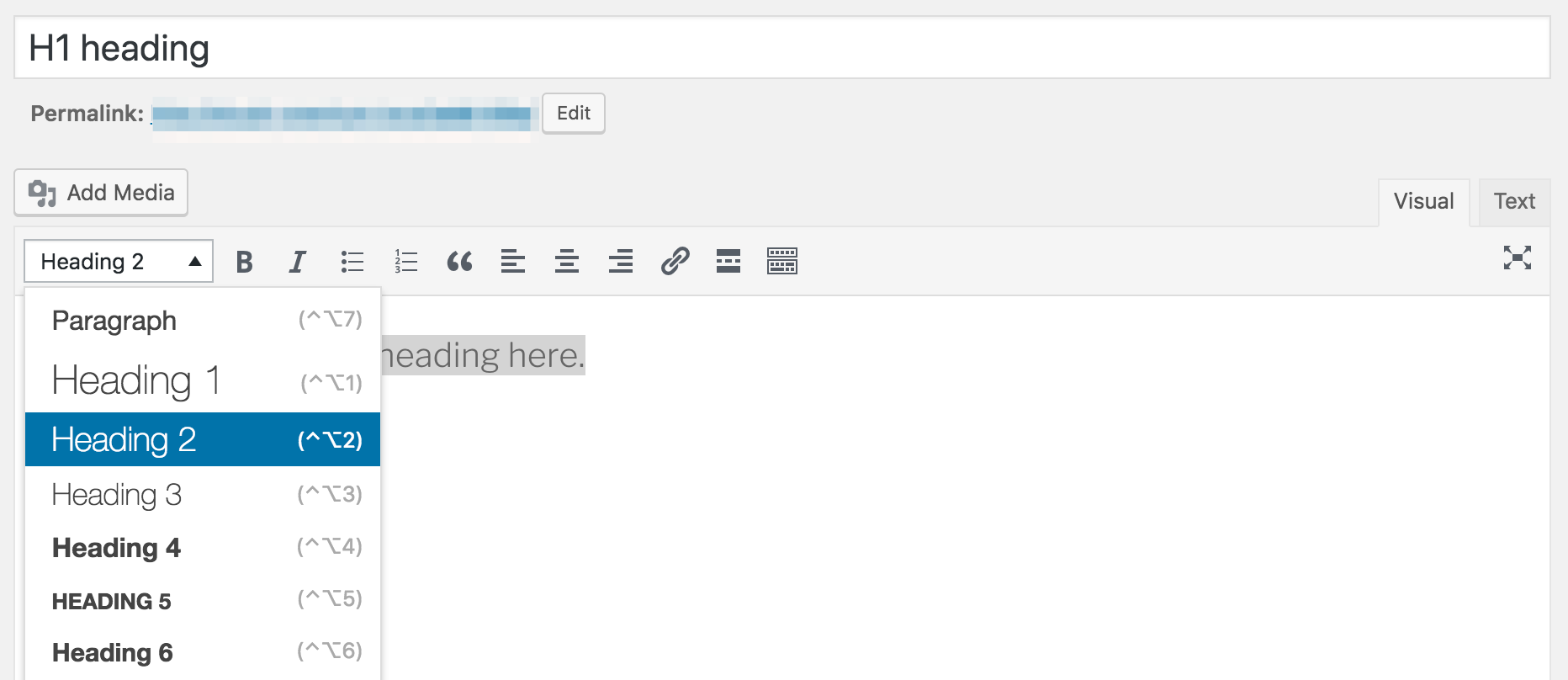
عنوان H1 را در ویرایشگر بلاک در وردپرس تغییر دهید
در ویرایشگر بلوک، Yoast SEO به شما کمک می کند تا به سرعت H1s را پیدا کنید. روی نماد چشم در کنار نظر کلیک کنید و عناوین H1 برجسته شده در ویرایشگر را ببینید. اگر می خواهید سطح عناوین خود را تغییر دهید، روی آن کلیک کنید. نوار منو بالای بلوک سطح عنوان را به شما نشان می دهد. سپس سطح دیگری را انتخاب کنید تا H1 خود را به H2 یا عنوان مناسب دیگری تغییر دهید.
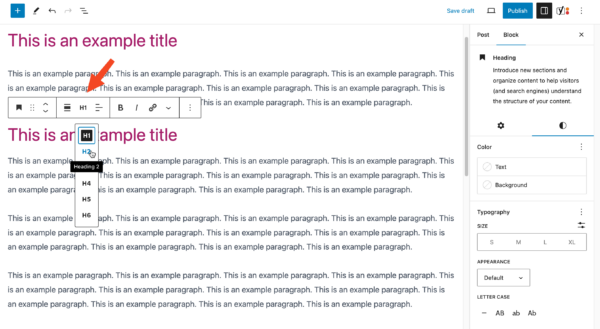
عنوان H1 را در Shopify تغییر دهید
وقتی به یکی از محصولات یا پست وبلاگ خود در باطن Shopify بروید، قسمت “Title” را در بالا مشاهده خواهید کرد. این جایی است که عنوان خود را پر می کنید (که به طور خودکار H1 شما در این صفحه است).
در قسمت توضیحات زیر، میتوانید توضیحات محصول یا پست وبلاگ خود را بنویسید و با کلیک روی دکمه «پاراگراف» بالای قسمت محتوا، عنوانها را اضافه کنید. این لیست کشویی به شما امکان می دهد عناوین سطوح مختلف را اضافه کنید. اگر برای رتبه H1 خود در Yoast SEO چراغ قرمز دریافت کردید، با کلیک ، روی نماد چشم، عناوین بد را بررسی کنید. وقتی H1 را در محتوای خود پیدا کردید، آن را با H2 یا عنوان مناسب دیگری جایگزین کنید.
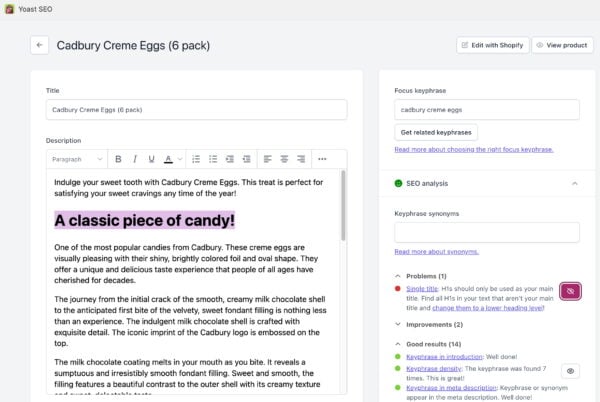
نتیجه
استفاده صحیح از عناوین به سئوی شما کمک می کند. آنچه از این مقاله آموختید بسیار ساده است. عنوان H1 عنوان پست شما است. شما سرفصل های دوتایی یا سه گانه نمی خواهید، بنابراین از عنوان H1 فقط یک بار استفاده کنید. اگر لازم است این را به خاطر بسپارید، Yoast اینجاست تا به شما کمک کند!
اگر در Shopify هستید، برنامه Yoast SEO می تواند به شما کمک کند عناوین خود و سایر عناصر مهم SEO را حفظ کنید. به علاوه، به شما امکان دسترسی به تمام دوره های SEO ما را می دهد تا در هنر سئو تسلط داشته باشید! وقتی در وردپرس هستید و آماده هستید که سئوی خود را به سطح بعدی ببرید، به Premium ارتقا دهید تا به همه ویژگیهای Yoast SEO و همه دورههای SEO ما دسترسی داشته باشید. این به شما کمک می کند تا سایت خود را برای بازدیدکنندگان و موتورهای جستجو بهینه کنید.
ارتقاء به Premium و دسترسی رایگان دریافت کنید به دوره های SEO ما!
با نحوه نوشتن محتوای با کیفیت برای سئو و باز ، قفل آشنا شوید بسیاری از ویژگی ها با Yoast SEO Premium:
بیشتر بخوانید: راهنمای کامل سئو برای مبتدیان »
به یک مجموعه حرفه ای Yoast SEO تبدیل شوید
منبع: https://yoast.com/one-h1-heading-per-post/